Kako ukloniti pohranjene informacije iz Firefox autofill

Uklonite pohranjene informacije iz Firefox autofill slijedeći brze i jednostavne korake za Windows i Android uređaje.
Dobivate li stotine marketinških e-poruka s web-mjesta i aplikacija na svoj osobni Gmail? Zaustavite takve e-poruke i uživajte u drugim pogodnostima tako što ćete naučiti kako stvoriti Gmail alias e-poštu.
Možda ste primijetili da gotovo sve web stranice, web aplikacije, mobilne aplikacije, bilteni, preuzimanja itd. traže e-poštu prije nego što vam daju pristup sadržaju. To je način prikupljanja vaše e-pošte kako bi vas marketinški timovi mogli kontaktirati s ponudama i promocijama.
Živciraju li vas takvi e-mailovi ili vam odvlače pažnju na poslu ili kod kuće? U većini slučajeva, da! Što onda radite? Stvarate li alternativne e-mailove? Naravno da ne! U Gmailu koristite pseudonime e-pošte, a izvornu e-poštu držite podalje od e-poruka za traženje.
Ovaj vam članak pomaže da na jednostavnom engleskom jeziku naučite postavljanje, upotrebu i održavanje e-pošte za Gmail alias.
Što su pseudonimi e-pošte u Gmailu?
Gmail nudi alat za alias e-pošte kako bi vaša e-pošta ostala tajna i bez nereda. Možete ga koristiti za iskorištavanje ponuda popusta na web-mjestima e-trgovine, prijavu za besplatne web-aplikacije i još mnogo toga. Naknadne marketinške i promotivne e-poruke neće zatrpati primarnu pristiglu poštu.
Ima više naziva poput sljedećih:
Usluga je dostupna za Gmail i Google Workspace vlasnike e-pošte. U Gmailu morate koristiti privremeni Gmail alias e-pošte ako želite izbjeći stvaranje više Gmail e-poruka.
Naprotiv, u Google Workspaceu administrator može za vas dodati do 30 aliasa e-pošte. Prilikom slanja e-pošte ne trebate učiniti ništa osim odabira Gmail aliasa e-pošte u polju Od.
Zašto trebate pseudonime e-pošte u Gmailu?
Postoji bezbroj razloga za korištenje Gmail aliasa e-pošte. Sljedeći popis navodi neke od očitih razloga:
Kako stvoriti Gmail pseudonim e-pošte za osobni Gmail
Nakon što pročitate sve prednosti, možda ćete se zapitati kako stvoriti alias adresu e-pošte u Gmailu, je li to kompliciran zadatak, kako ga koristiti itd.
Stvaranje aliasa e-pošte u Gmailu je smiješno jednostavno ako slijedite ove korake:
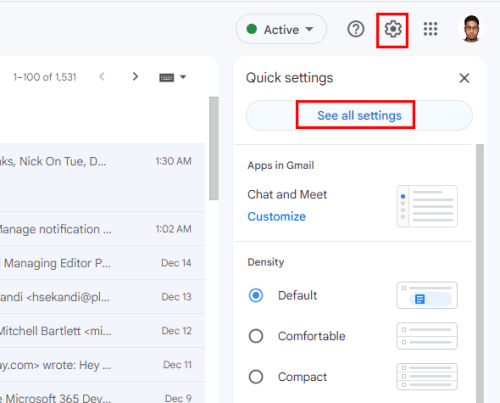
Pristupite izborniku postavki Gmaila iz Gmaila da biste postavili pseudonime e-pošte u Gmailu
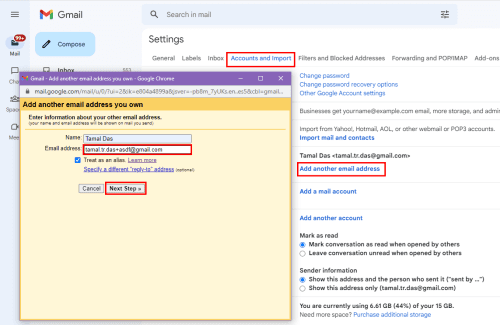
Unesite Gmail alias e-poštu u Gmail i dodajte još jedan pretinac e-pošte
Kako stvoriti Gmail pseudonim e-pošte za radnu/školsku e-poštu
Ako ste Google Workspace administrator i želite pseudonime e-pošte za Gmail za svoj tim, slijedite ove korake. Ako ste zaposlenik i želite da vam administrator postavi pseudonime e-pošte, proslijedite ovaj članak svom Google Workspace administratoru kako bi mogao slijediti korake u nastavku:
Nažalost, aplikacije Gmail na iPhoneu, iPadu ili Androidu ne podržavaju ovu značajku. Dakle, bilo bi najbolje da otvorite Gmail pomoću web-preglednika za stvaranje Gmail aliasa e-pošte na ovim uređajima.
Kako koristiti pseudonime e-pošte u Gmailu
U nastavku pronađite korake koje trebate slijediti da biste koristili novostvorene pseudonime e-pošte:
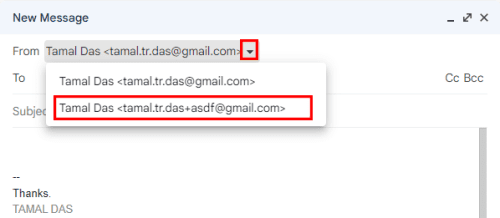
Kako koristiti pseudonime e-pošte u Gmailu
Kako filtrirati poruke e-pošte pomoću Gmail alias e-pošte
Najbolji dio alias e-pošte je što možete automatski usmjeriti dolaznu e-poštu u određene mape. Evo kako:

Odaberite prikaži opcije pretraživanja na Gmail traci za pretraživanje
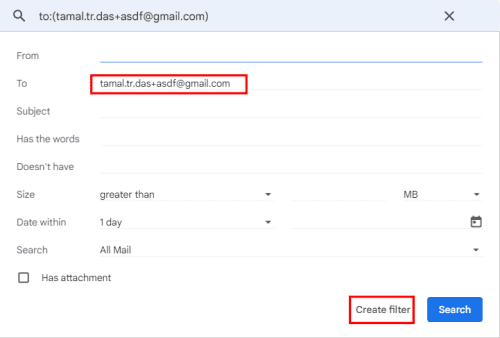
Stvaranje filtra e-pošte pomoću aliasa e-pošte za Gmail
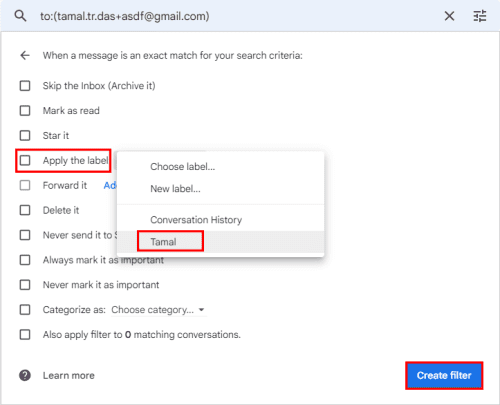
Odaberite oznaku za filtriranje dolazne e-pošte s aliasa za Gmail
Kako izbrisati Gmail Alias Email
Možete ponoviti iste korake navedene u odjeljku za stvaranje Gmail pseudonima. Kada dođete na zaslon s pseudonimima e-pošte, vidjet ćete koš za smeće ili ikonu za brisanje . Vidjet ćete gumb Ukloni pored aliasa e-pošte za administratorsku konzolu Google Workspacea.

Kako izbrisati Gmail Alias Email
Kliknite ikonu Izbriši ili gumb Ukloni za brisanje aliasa e-pošte s Gmaila ili Google Workspacea.
Zaključak
Pokušaj! Sada znate kako stvoriti Gmail alias e-poštu bez napora. Doživjet ćete organizirani Gmail bez nereda.
Ako koristite različite metode ili imate cool savjete o Gmail alias e-pošti, ne zaboravite to spomenuti u odjeljku komentara. Sljedeće je kako zakazati e-poštu na Gmailu.
Uklonite pohranjene informacije iz Firefox autofill slijedeći brze i jednostavne korake za Windows i Android uređaje.
Saznajte kako označiti ili označiti određeni tekst u vašim Google Dokumentima pomoću ovih koraka za vaše računalo, pametni telefon ili tablet.
Za rješavanje problema sa zastoju videa na Windows 11, ažurirajte grafički upravljač na najnoviju verziju i onemogućite hardversku akceleraciju.
Pitate se kako prenijeti datoteke s Windowsa na iPhone ili iPad? Ovaj vodič s korak-po-korak uputama pomaže vam da to lako postignete.
Pokretanje programa visokog intenziteta na vašem Chromebooku koristi mnogo CPU snage, što posljedično iscrpljuje vašu bateriju.
Očistite povijest preuzimanja aplikacija na Google Play kako biste dobili novi početak. Evo koraka koje je lako slijediti za početnike.
Saznajte koliko je lako dodati riječ ili drugi jezik za provjeru pravopisa u Firefoxu. Također saznajte kako možete isključiti provjeru pravopisa za preglednik.
Samsung Galaxy Z Fold 5 je jedan od najzanimljivijih uređaja svog vremena u 2023. godini. Svojim širokim preklopnim ekranom od 7.6 inča, uz dodatni prednji ekran od 6.2 inča, Z Fold 5 pruža dojam da držite i upravljate budućnošću.
Pogledajte koje korake trebate slijediti kako biste brzo isključili Google Asistenta i dobili malo mira. Osjećajte se manje nadziranima i onemogućite Google Asistenta.
Mnoge vijesti spominju "mračni web", ali vrlo malo njih zapravo raspravlja o tome kako mu pristupiti. Ovo je uglavnom zato što mnoge web stranice tamo sadrže ilegalan sadržaj.







